iOS 14’te MDM Bypass (14.5’e kadar)
Mobil Cihaz Yönetimi veya kısaca MDM, sisteminizdeki ana yapılandırma yönetimidir. BT yöneticileri ve teknoloji uzmanları, cihazları yapılandırmak ve bu cihazlardaki verileri güvenli ve etkili bir şekilde dağıtmak için genellikle BT yöneticilerini kullanır. Bir MDM profili, sahibinin tüm bağlantılı cihazlara yapılandırma komutları göndermesine olanak tanır. Aynı anda yalnızca tek bir MDM profili çalışabilir.
Her yıl, iOS güncellemesinin ardından Cihaz Yönetimi de birkaç yeni özellik deneyimliyor. iOS 15/14’teki Aygıt Yönetimi’ndeki en son özelliklerin neler olduğunu öğrenmek için aşağıdaki makaleye göz atın. Veya MDM iOS 15/14 sürümünüzü kaldırmak veya atlamak isterseniz, sizin için tüm bilgilere sahibiz.

Bölüm 1: MDM için iOS 15/14’teki Yenilikler?
iOS 15/14’te Aygıt Yönetimi’nde tanıtılan yeni özelliklerden bazıları aşağıda listelenmiştir. Ayrıntılarını ve yeni MDM iOS 15/14’ün kullanıcılar için neler içerdiğini aşağıda görebilirsiniz.
1. DNS Şifrelemesi
Yeni şifreli DNS ayarları sayesinde yöneticiler artık verilerini daha etkili bir şekilde koruyabilirler. Güvenlik protokolleri, cihaz ile DNS sunucusu arasındaki trafiği kullanıcı için şifreleyerek çalışır. Önceki sürümlerin aksine, VPN’lere artık gerek yoktur.
2. Uygulama Klipleri
Uygulama klibinin işlevi, Apple’ın iOS 15/14 güncellemelerine eklediği harika bir güncellemedir. Bu benzersiz özelliği kullanarak, kullanıcılar artık Store’dan bir uygulamayı indirmeye gerek kalmadan test denemesine koyabilirler. Artık birkaç uygulamayı cihazınızda indirme zahmetine girmeden test edebilirsiniz.
3. Uygulamalar ve Kitaplar Konumu
Cihaz Yönetimine, iOS 15/14 güncellemesinde, yöneticilerin yeni cihazları yapılandırırken konum ayarlamasına olanak tanıyan ek bir özellik verildi. Bu, özellikle Uygulamaların ve Kitapların mevcut çeşitli kaynaklara göre yapılandırılmasının gerektiği devlet ve eğitim sektörlerinde faydalıdır. Hesap aşamasında bir konum seçmek, cihaz yapılandırmasını eskisinden çok daha fazla fizibilite ile sağlar.
4. Paylaşılan iPad Özelliği
iOS 15/14 güncellemesi, daha önce özellikle öğrenciler için yararlı olduğunu kanıtlarken, şimdi iş ve endüstriyel kullanımlar için bir Paylaşılan iPad aracı içeriyor. Birden fazla kişi söz konusu olduğunda verileri ayırmak için bu özelliği kullanabilirsiniz. Apple İşletme Yönetimi’nde ayarlandıktan sonra, Yönetilen Apple Kimliğinizle oturum açmanız yeterlidir. Federal kimlik doğrulama ve SSO uzantısını kullanarak oturum açmak da mevcuttur.
Buna ek olarak, bir hesabın oturum açmasını gerektirmeyen ve oturumun ardından veriler otomatik olarak silinen geçici bir oturum özelliği de mevcuttur.
5. MDM aracılığıyla Zaman Dilimlerini Yönetme
Dünyanın her yerinde çalışanları olan işletmeler için zaman yönetimi biraz zahmetli olabilir. Ancak yeni iOS 15/14 güncellemeleriyle yöneticiler artık bağlı her cihaz için MDM kullanarak saat dilimleri ayarlayabilir. Bu özellik ayrıca yerinde servislere dayanmaz.
6. Denetlenen Cihazlarda iOS Uygulamalarını Kaldırma
iOS 15/14 güncellemesinden önce, yöneticiler ve şirketler, kaldırma işlemini tamamen yasaklayarak kullanıcıların uygulamaları kaldırmasını kısıtlamak zorundaydı. Artık yöneticiler, denetlenen cihazlarda uygulamaları kaldırılamaz olarak işaretleyebilir. Kullanıcılar yine de gerekli olmayan uygulamaları telefonlarından silebilirler.
7. İçerik Önbelleğe Alma
İçeriği önbelleğe alma özelliği, indirmeleri birden çok bağlantılı cihaz arasında paylaşmanın harika bir yoludur. Aynı ağdaki kullanıcılar için, bant genişliği kullanımını sınırlamaya yardımcı olan kaynakları paylaşmanın bir yoludur. Yöneticiler bunu kullanarak daha hızlı indirmeler için önbellek tercihlerini de ayarlayabilir.
8. Hesapları VPN ile İlişkilendirme
Yeni iOS 15/14 güncellemesi artık kullanıcıların profile özgü çeşitli yükleri VPN profilleriyle ilişkilendirmesine olanak tanıyor. Kişiler, Takvimler ve Posta’da yapılabilir. İlgili verileri VPN düğümlerine göndererek cihazınızdaki uygulamalara göz atmanın güvenli bir yoludur. Etki alanları için yedek bir VPN de seçebilirsiniz.
Bölüm 2: iOS 15/14’te MDM Nasıl Atlanır?
MDM profilleri, işle ilgili cihazlarınızı bağlamak ve ayarları kolayca yapılandırmak için harika bir yol olabilir, ancak geliştiriciler, yönetici olarak nelerin başarılabileceğine yine de sınırlamalar getirir. Cihazınıza sınırsız erişim elde etmek istiyorsanız, MDM sınırlarını atlamanız gerekecektir.
MDM’yi aşarak, kuruluşun veya bir kuruluşun yönettiği iPhone veya iPad’in yetersiz tüketimi artık onların kontrolünde değil. Bu nedenle cihazı kendileri için kullanamazlar. Şimdi, bir iOS 15/14 MDM baypasının nasıl gerçekleştirilebileceği sorusu ortaya çıkıyor. Bunun için şüphesiz en iyi seçenek, adlı üçüncü taraf bir yazılımdan yardım almaktır. DrFoneTool – Ekran Kilidi Açma. Bu program, telefonla ilgili hemen hemen tüm sorunlardan kurtulurken kullanışlı olan birden fazla kullanıma sahiptir. Bu araç, iOS 15/14’te veri kurtarmadan sistem onarımına ve ekran kilidini açmadan cihaz yönetimine kadar her şeyi yapabilir.

DrFoneTool – Ekran Kilidi Açma (iOS)
iOS 15/14’te MDM’yi atlayın.
- DrFoneTool, iOS 15/14’ünüzdeki MDM kısıtlamalarını parola bile gerektirmeden kolayca kaldırabilir.
- Yazılım, teknikle ilgili hiçbir bilgi gerektirmez ve bu nedenle kullanımı nispeten kolaydır.
- Bu aracın yardımıyla, telefonunuzdaki önemli dosya ve verileri kaybetmekten korkmanıza bile gerek yok çünkü her şey güvende olacak.
- Yazılım, kullanıcılarının gizliliğine saygı duyar ve bu nedenle sorununuzu çözmenin güvenli ve güvenli bir yoludur. Değerli verilerinizi istenmeyen ifşalardan koruyan veri şifreleme ve güvenlik protokolleri içerir.
İşte iOS 15/14’te Dr. Fone’un araç setini kullanarak bir MDM atlama kılavuzu.
Adım 1: Hazırlama
Bilgisayarınıza DrFoneTool’u kurun ve başlatın. Ardından, bir kablo kullanarak iOS cihazınızı bilgisayara bağlayın. Ekranın ana arayüzünde ‘Ekran Kilidi Aç’ı tıklayın.

Adım 2: Doğru Seçeneği Seçme
Şimdi “MDM iPhone’un Kilidini Aç” seçeneğine tıklayın. Bir sonraki ekranda, MDM’yi atlamak veya kaldırmak için iki seçenek göreceksiniz. ‘MDM’yi atla’yı seçin.

3. Adım: Başlamayı İstemek
O zaman tek yapmanız gereken ‘Bypass’a Başla’ butonuna tıklayıp programın işini yapmasına izin vermek. Doğrulamadan sonra, DrFoneTool birkaç saniye içinde bir MDM iOS 15/14 atlama yapacak ve MDM iOS 15/14 sürümünüzdeki kısıtlamalar olmadan devam edebileceksiniz.
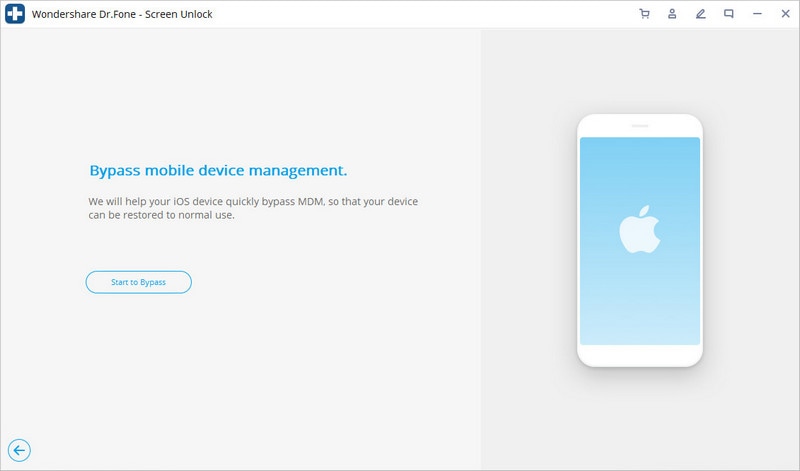
Bölüm 3: MDM Profilini iPhone iOS 15/14’ten Kaldırma
Artık bir iOS 15/14 MDM baypasının nasıl gerçekleştirileceğini biliyorsunuz. Soru, MDM’nin kuruluş tarafından yönetilmemesi için cihazlarından kaldırılmasıyla ilgili olarak ortaya çıkıyor. Ancak, bir MDM profilini sisteminizden tamamen kaldırmak isterseniz, bunu DrFoneTool’u kullanarak da yapabilirsiniz. Bunu yapmanın güvenli bir yoludur, herhangi bir manuel işçilikten kaçınarak veya verileri riske atarak.
DrFoneTool araç setini kullanarak iPhone iOS 15/14’te MDM profilini şu şekilde kaldırabilirsiniz:
1. Adım: Başlarken
Bir veri kablosu yardımıyla iPhone’unuzu bilgisayarınıza bağlayın. Ardından, sisteminizde DrFoneTool araç setini başlatın ve “Ekran Kilidi Açma” seçeneğini seçin.
2. Adım: Durumun Seçilmesi
Şimdi, ekranda görünen birden çok seçenek arasından ‘MDM iPhone’un Kilidini Aç’ı tıklayın. Bir sonraki ekranda MDM’yi atlamak mı yoksa kaldırmak mı istediğinizi seçmeniz istenecektir. ‘MDM’yi Kaldır’ı tıklayın.

Adım 3: Süreci Sonlandırma
“Kaldırmaya Başla” düğmesini seçin ve ardından doğrulama işleminin tamamlanmasını bekleyin. “iPhone’umu Bul” seçeneği açıksa, kapatmanız istenecektir. İşlem tamamlandığında iPhone’unuz yeniden başlatılacak ve MDM profili kaldırılmış olacaktır.
Sonuç
Cihaz Yönetimi, iş kaynakları ve veri yapılandırması için harika bir araçtır. Bir MDM profiline bağlı cihazlar, birbirleri arasında kolayca veri aktarabilir ve ayarları yapılandırabilir. Apple cihazlarındaki MDM iOS 15/14 sürümünde, yöneticilerin işini nispeten kolaylaştıran çeşitli iyileştirmeler yapıldı.
Ancak iPhone iOS 15/14’te MDM profilini kaldırmak isterseniz, bunu DrFoneTool’un faydalı aracıyla yapabilirsiniz. Ayrıca sorunsuz bir iOS 15/14 MDM baypas için kullanabilirsiniz.
En son makaleler

